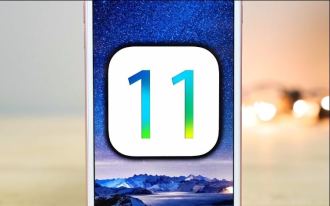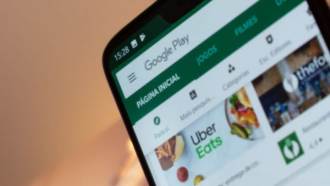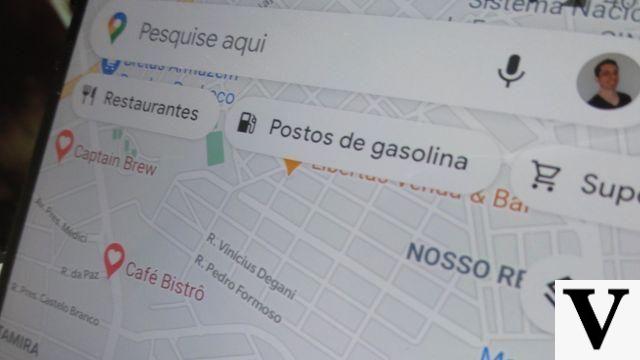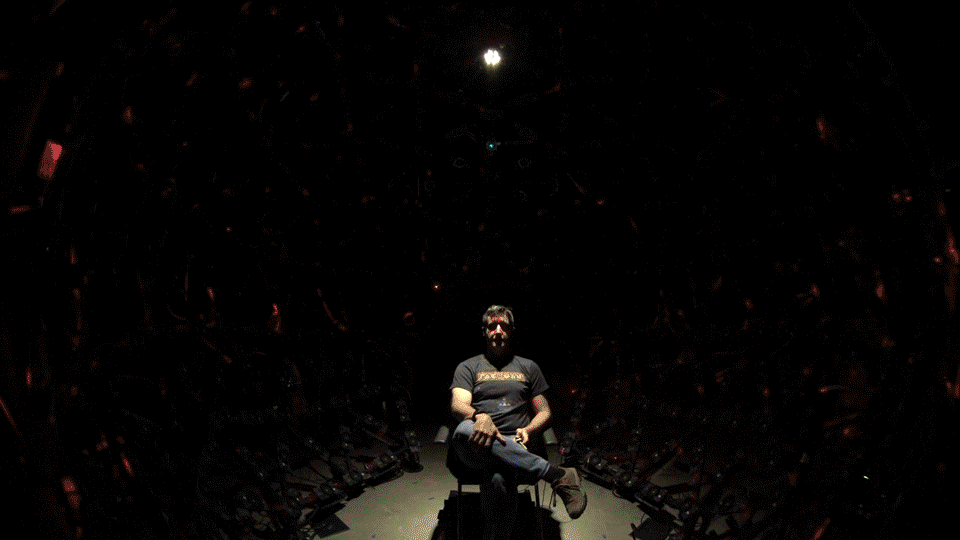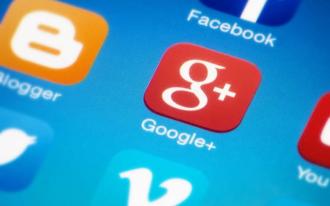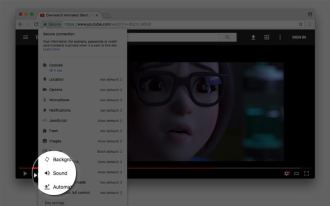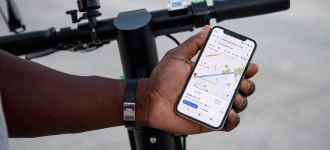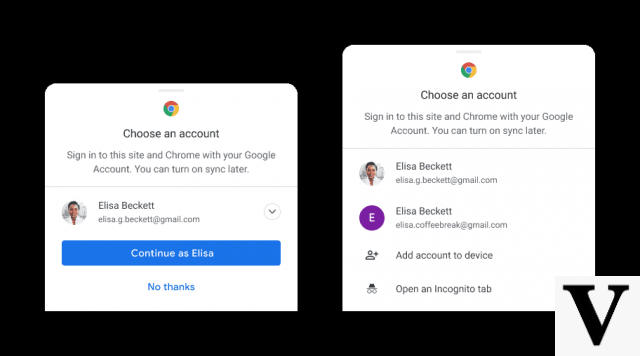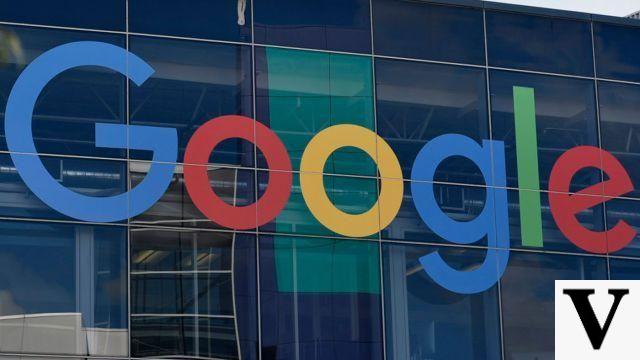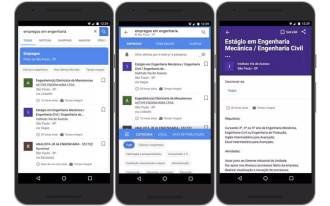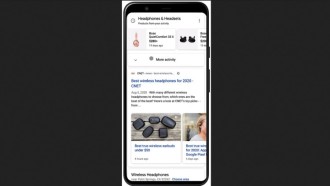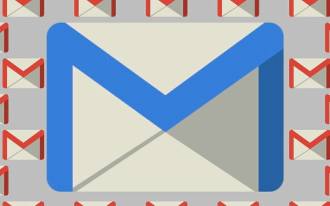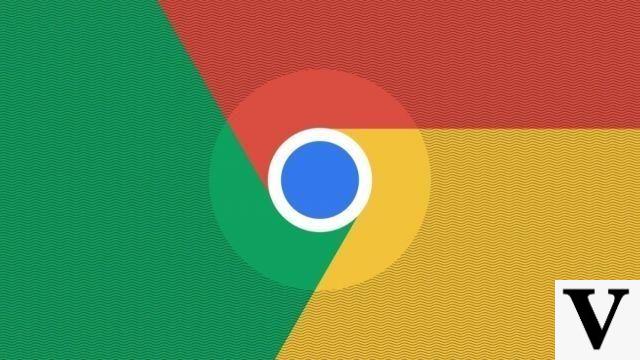Le mode sombre de Gmail peut faire une énorme différence dans votre expérience quotidienne d'utilisation de votre serveur de messagerie, et il est disponible pour essayer sur votre smartphone Android et iOS. Mais qu'en est-il sur le bureau ?
Bien qu'il n'ait pas de fonctionnalité adaptée aux ordinateurs de bureau, il est possible d'obtenir le mode sombre dans Gmail de plusieurs manières, et ici nous allons vous en montrer deux. Découvrez ci-dessous comment activer le mode sombre dans Gmail.
Le fond sombre repose non seulement les yeux, apportant un changement rafraîchissant par rapport au design tout blanc de Google, il réduit également l'éblouissement lorsque vous consultez vos messages la nuit, ce qui rend la lecture plus confortable. De plus, le thème sombre favorise l'économie d'énergie de la batterie sur votre ordinateur portable.
tu as besoin de voir
- Comment activer l'authentification en deux étapes dans Gmail ?
- Comment bloquer les e-mails d'expéditeurs spécifiques dans Gmail
Quelle est la différence entre le mode clair et le mode sombre en pratique ?
Par défaut, Gmail propose un fond d'écran blanc. Et dans de nombreux cas, il est bon d'utiliser l'écran clair et lumineux pour parcourir votre messagerie. Cependant, le mode sombre présente plusieurs avantages intéressants.
Il a été prouvé que l'utilisation d'un thème sombre réduit la fatigue oculaire lors de l'utilisation d'un ordinateur ou d'un smartphone la nuit. La raison principale est que vos yeux demandent moins d'efforts pour lire ce qui se trouve sur un fond sombre.
Le mode sombre peut également rendre l'interface plus attrayante. La visualisation des images peut être plus facile, selon le type d'image dont il s'agit, et peut aider vos yeux et votre esprit à mieux se concentrer sur le sujet.
Enfin, l'une des raisons les plus intéressantes est que le fond sombre réduit considérablement la consommation d'énergie sur les ordinateurs de bureau (oui, votre ordinateur utilise plus d'énergie pour garder l'écran lumineux), et prolonge également la durée de vie de la batterie de votre ordinateur portable.
Comment faire en sorte que gmail s'affiche en mode sombre sur le bureau en changeant son thème
1. Ouvrez Gmail sur votre Mac ou PC, et à partir de n'importe quelle page, cliquez sur l'icône d'engrenage dans le coin supérieur droit.
2. Sous "Thèmes", cliquez sur "Tout afficher".
Une autre option consiste à accéder au lien https://mail.google.com/mail/u/0/#settings/oldthemes
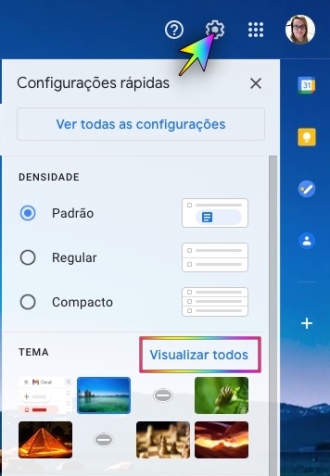
3. Cela ouvrira une fenêtre contextuelle avec des options. Passez des photos préchargées et la possibilité de télécharger votre propre image. Vous trouverez "Sombre" répertorié comme la première option à droite du jeu de couleurs "Par défaut" - vous ne verrez probablement qu'une boîte noire. Cliquez dessus puis cliquez sur "Enregistrer".

Une autre option de thème sombre est le thème IP, que vous pouvez trouver en faisant défiler un peu la page.
Gmail sera désormais en mode sombre sur votre bureau.

Mode sombre dans Chrome dans son ensemble
Contrairement à Gmail, le navigateur Chrome de Google n'a pas d'option de thème sombre intégrée. Cependant, il existe une extension qui vous permet d'activer le mode sombre pour toutes les pages Web auxquelles vous accédez, y compris Gmail.
Tout d'abord, installez l'extension Super Dark Mode et vous verrez un petit interrupteur à bascule ajouté dans le coin supérieur droit du navigateur. Cliquez dessus pour l'activer puis redémarrez le navigateur. Ça y est, le mode sombre sera actif sur n'importe quelle page Web.

L'extension Super Dark Mode fonctionne bien avec Gmail, vous permettant de voir vos e-mails avec un fond sombre. Il est également idéal pour Google Drive, qui n'a pas d'option de mode sombre intégrée.